¿Tienes un evento programado en tu espacio y necesitas cerrar la disponibilidad de todas las salas?
¡Puedes hacerlo con la actualización Fuera de servicio!
Accede a tu horario (Calendario > Planning) y haz clic en FUERA DE SERVICIO.
Verás la siguiente pantalla dónde podrás:
Pon SÍ para indicar al sistema que cierre el local (NO para reabrirlo).
indica las fechas en las que quieres cerrar el local
Selecciona el/los turno/s a cerrar y las salas
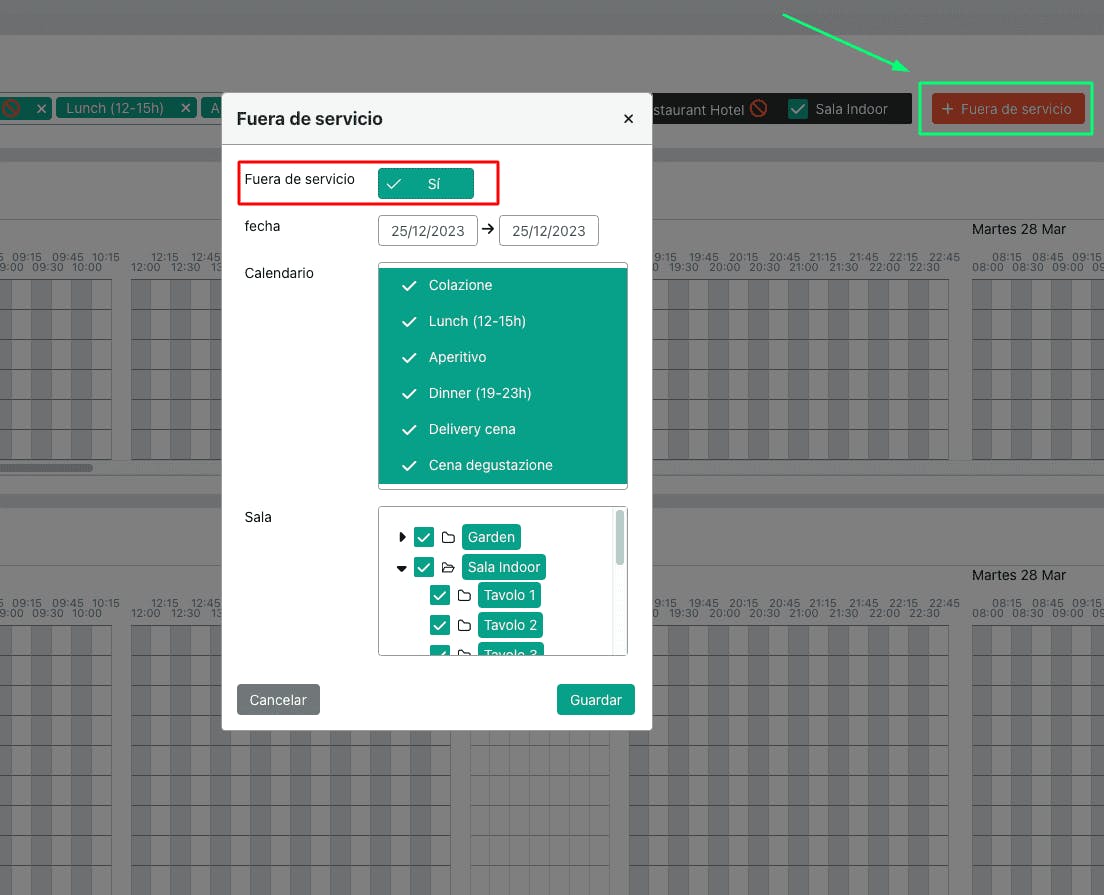
Al hacer clic en la flecha al lado del cuadrado pequeño, puedes seleccionar las mesas individuales que deseas bloquear para cada Sala.
Guardas y las salas de tu estructura, o toda la estructura, no estarán disponibles.
También es posible activar el Fuera de Servicio para determinadas franjas horarias.
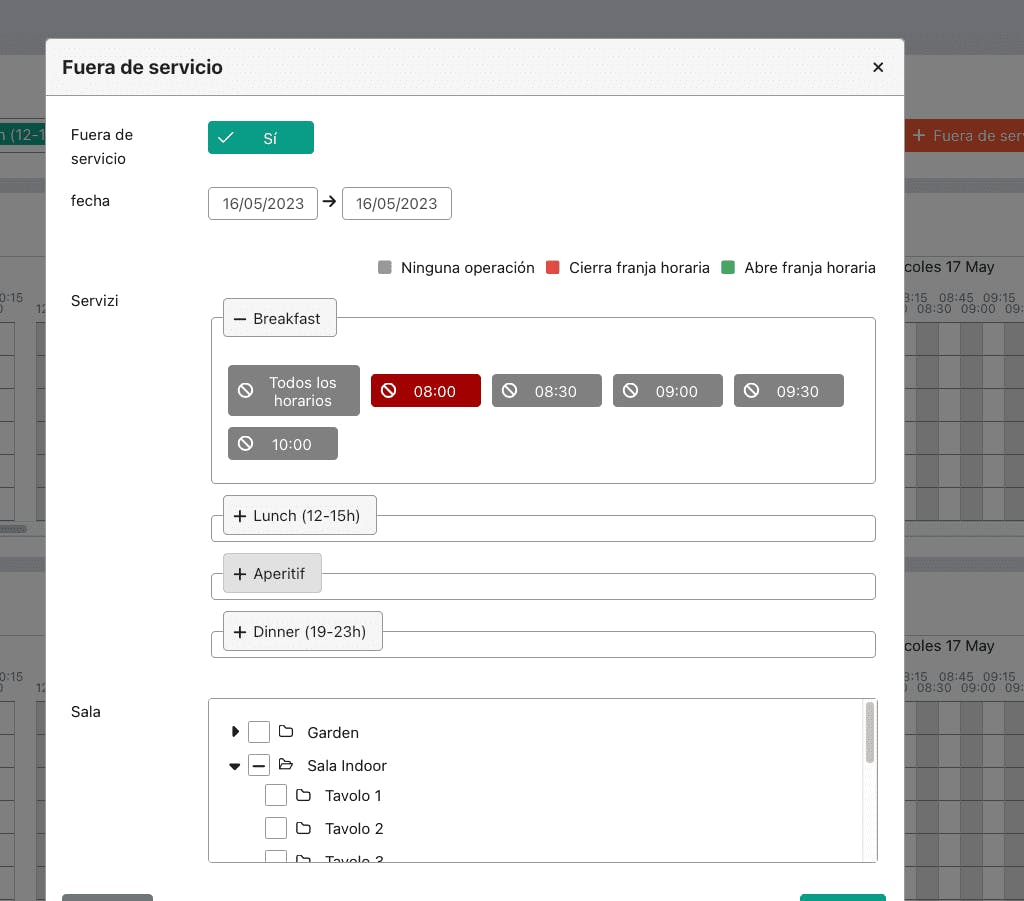
Puedes decidir para qué franjas horarias activar el Fuera de Servicio haciendo clic primero en el servicio y luego en la franja horaria específica: un solo clic pone la franja horaria en rojo y determina así el Fuera de Servicio, un doble clic pone la franja horaria en verde y permite así las reservas en esa franja horaria.
A continuación, se pueden cerrar salas o mesas específicas, por un día o por franjas horarias específicas.
Las franjas horarias que aparecen son las configuradas en Servicios/Horarios de apertura > ¿Qué horarios quieres mostrar en el formulario de reservas?
IMPORTANTE: Si notas que todas las horas aparecen en verde y no cambian de color al pulsar sobre ellas, significa que necesitas borrar la caché de la imagen. Para hacerlo, sigue estas instrucciones en el navegador que estés utilizando (Google Chrome, Safari, Microsoft Edge, etc.): ve a configuración y busca la opción "Cache". Haz clic en " Eliminar datos de navegación" y selecciona la opción "Imágenes y archivos almacenados".
ATENCIÓN: El icono naranja sólo aparece si se selecciona una sala asociada a un determinado servicio. Si no seleccionas un servicio o una sala previamente asociadas en Servicios/Horarios de Apertura, el botón Fuera de Servicio no aparecerá.
Al pulsar sobre el botón Fuera de Servicio, aparece la misma pantalla que en Planning.
